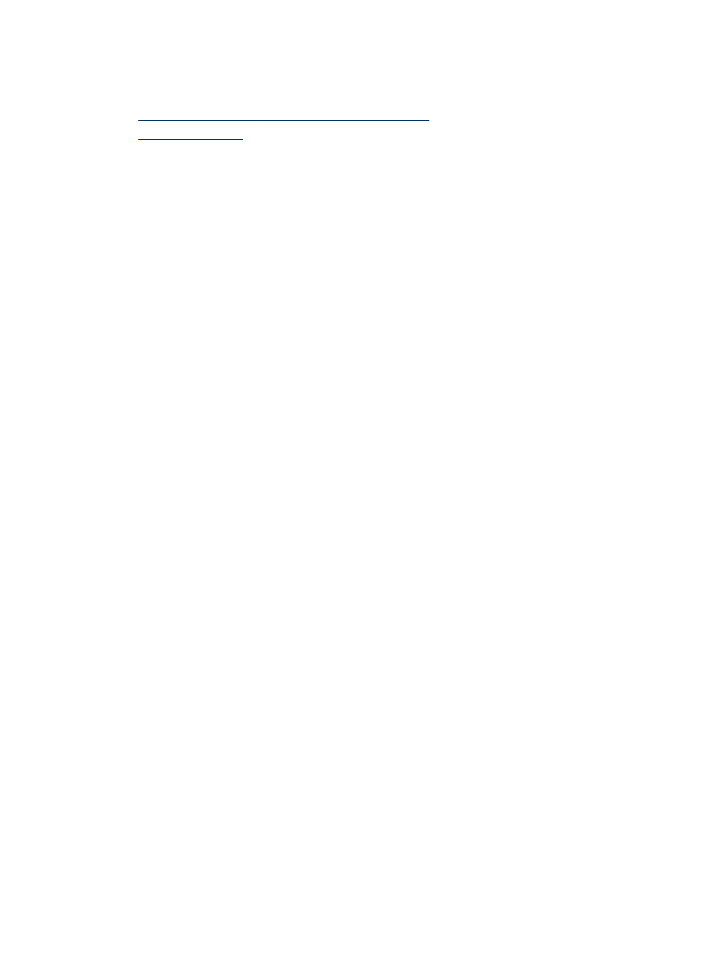
Tarkvara desinstallimine ja uuestiinstallimine
Kui install ei jõudnud täielikult lõpule või kui ühendasite USB-kaabil Windowsi arvutiga
enne tarkvara installiaknas vastava juhise saamist, on võimalik, et peate tarkvara
desinstallima ja seejärel uuesti installima. Ärge vaid kustutage seadme programmifaile
Peatükk 7
112
Konfigureerimine ja haldamine
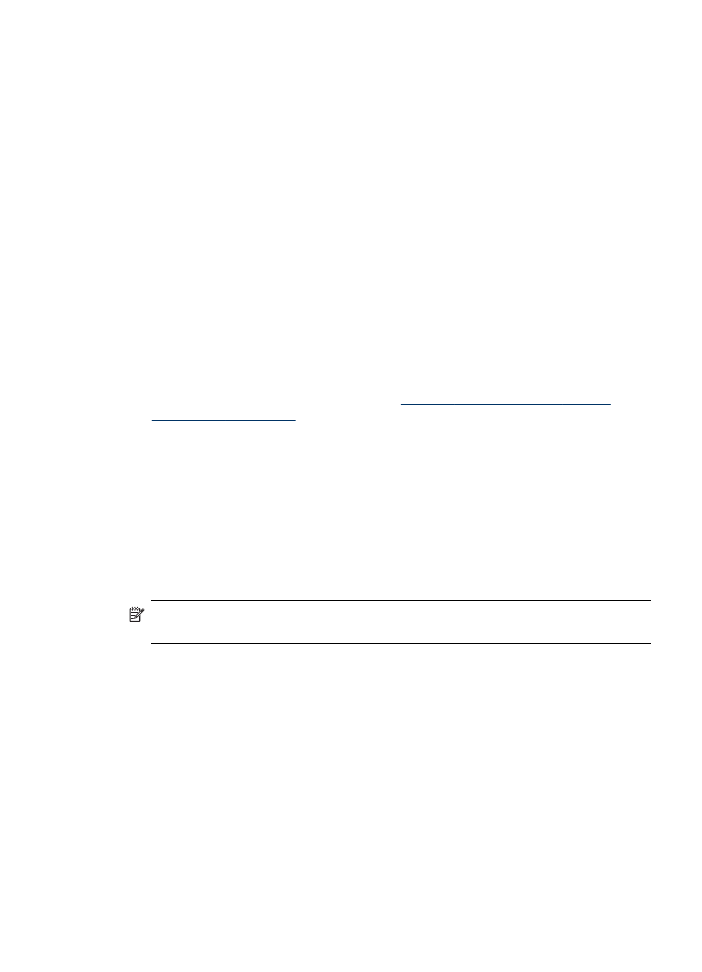
arvutist. Desinstallige failid õigesti, kasutades seadme tarkvaraga kaasa pandud
desinstalliutiliiti.
Tarkvara desinstallimiseks Windowsi arvutist on olemas kolm meetodit; Macintoshist
desinstallimiseks aga üks meetod.
Desinstallimine Windowsiga arvutist, 1. meetod
1. Lahutage seade arvutist. Ärge ühendage seadet arvutiga enne, kui olete tarkvara
uuestiinstallimise lõpetanud.
2. Seadme sisselülitamiseks vajutage nuppu Toide.
3. Klõpsake Windowsi tegumiribal Start, valige Programs (Programmid) või All
Programs (Kõik programmid), valige HP ja Officejet J4500 Series, seejärel valige
Uninstall (Desinstalli).
4. Järgige ekraanil kuvatavaid juhiseid.
5. Kui teilt küsitakse, kas soovite eemaldada ühiskasutatavad failid, klõpsake No (Ei).
Muud neid faile kasutavad programmid võivad failide kustutamise korral mitte
enam töötada.
6. Taaskäivitage oma arvuti.
7. Tarkvara uuesti installimiseks sisestage Starter-CD oma arvuti CD-seadmesse ja
järgige ekraanil kuvatavaid juhiseid, vt ka
Tarkvara installimine enne seadme
ühendamist (soovitatav)
.
8. Kui tarkvara on installitud, ühendage seade oma arvutiga.
9. Lülitage seade sisse, vajutades nuppu Toide.
Pärast seadme ühendamist ja sisselülitamist võib kuluda mitu minutit enne, kui
kõik isehäälestustoimingud (Plug and Play) lõpule jõuavad.
10. Järgige ekraanil kuvatavaid juhiseid.
Kui tarkvara installimine on lõpule jõudnud, kuvatakse Windowsi süsteemisalves ikoon
HP Digital Imaging Monitor.
Windowsiga arvutist desinstallimiseks, meetod 2
Märkus. Kasutage seda meetodit juhul, kui käsk Uninstall (Desinstalli) pole
Windowsi menüüs Start saadaval.
1. Klõpsake Windowsi tegumiribal nuppu Start ja käske Settings (Sätted), Control
Panel (Juhtpaneel) ja Add/Remove Programs (Programmide lisamine või
eemaldamine).
- või -
Klõpsake menüü Start Control Panel (Juhtpaneel) ja topeltklõpsake seejärel
Programs and Features (Programmid ja funktsioonid).
2. Valige HP Officejet Pro All-in-One Series ja klõpsake nuppu Change/Remove
(Muuda/eemalda) või Uninstall/Change(Desinstalli/muuda).
Järgige ekraanil kuvatavaid juhiseid.
3. Lahutage seade arvutist.
Tarkvara desinstallimine ja uuestiinstallimine
113
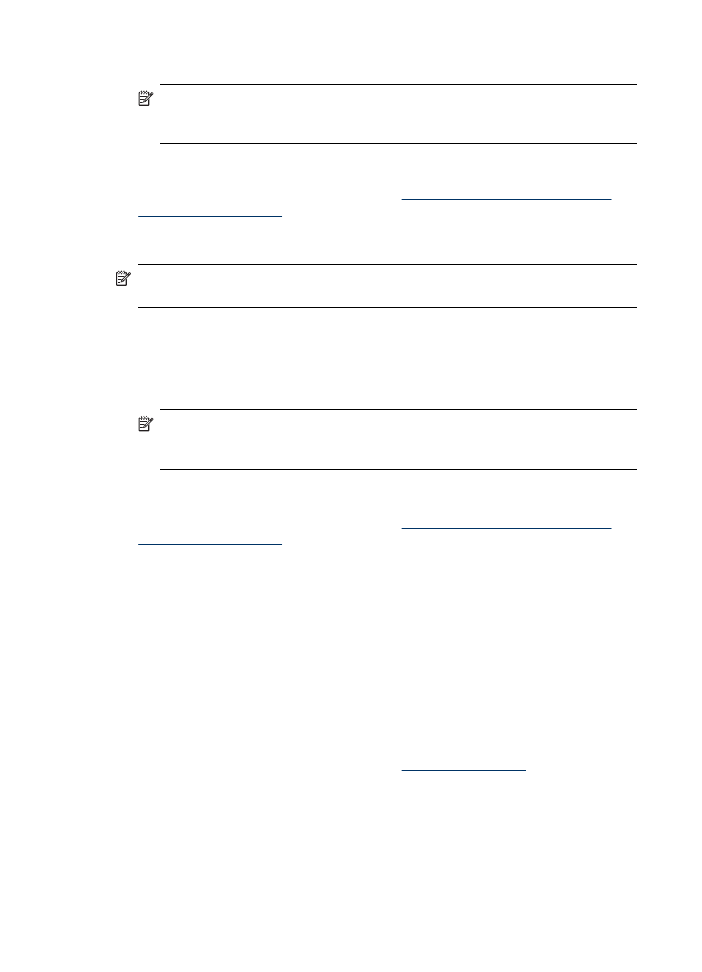
4. Taaskäivitage oma arvuti.
Märkus. Veenduge, et seade oleks enne arvuti taaskäivitamist arvutist
lahutatud. Ärge ühendage seadet arvutiga enne, kui olete tarkvara
uuestiinstallimisega lõpule jõudnud.
5. Sisestage arvuti CD-seadmesse printeri Starter-CD ja käivitage seejärel
installiprogramm (Setup).
6. Järgige ekraanil kuvatavaid juhiseid ja vt ka
Tarkvara installimine enne seadme
ühendamist (soovitatav)
.
Windowsiga arvutist desinstallimiseks, meetod 3
Märkus. Kasutage seda meetodit juhul, kui käsk Uninstall (Desinstalli) pole
Windowsi menüüs Start saadaval.
1. Sisestage arvuti CD-seadmesse printeri Starter-CD ja käivitage seejärel
installiprogramm (Setup).
2. Lahutage seade arvutist.
3. Klõpsake nuppu Uninstall (Desinstalli) ja järgige ekraanil kuvatavaid juhiseid.
4. Taaskäivitage oma arvuti.
Märkus. Veenduge, et seade oleks enne arvuti taaskäivitamist arvutist
lahutatud. Ärge ühendage seadet arvutiga enne, kui olete tarkvara
uuestiinstallimisega lõpule jõudnud.
5. Käivitage uuesti seadme installiprogramm.
6. Valige Install (Installi).
7. Järgige ekraanil kuvatavaid juhiseid ja vt ka
Tarkvara installimine enne seadme
ühendamist (soovitatav)
.
Desinstallimine Macintoshiga arvutist
1. Käivitage HP seadmehaldur HP Device Manager.
2. Klõpsake nuppu Information and Settings (Teave ja sätted).
3. Valige rippmenüüst Uninstall HP AiO Software (Deisnstalli HP AiO tarkvara) .
Järgige ekraanil kuvatavaid juhiseid.
4. Kui tarkvara on desinstallitud, siis taaskäivitage arvuti.
5. Tarkvara uuesti installimiseks sisestage printeri Starter-CD oma arvuti CD-
seadmesse.
6. Klõpsake töölaual CD-ikooni ning seejärel topeltklõpsake ikooni HP All-in-One
Installer.
7. Järgige ekraanil kuvatavaid juhiseid ja vt ka
Tarkvara installimine
.
Peatükk 7
114
Konfigureerimine ja haldamine
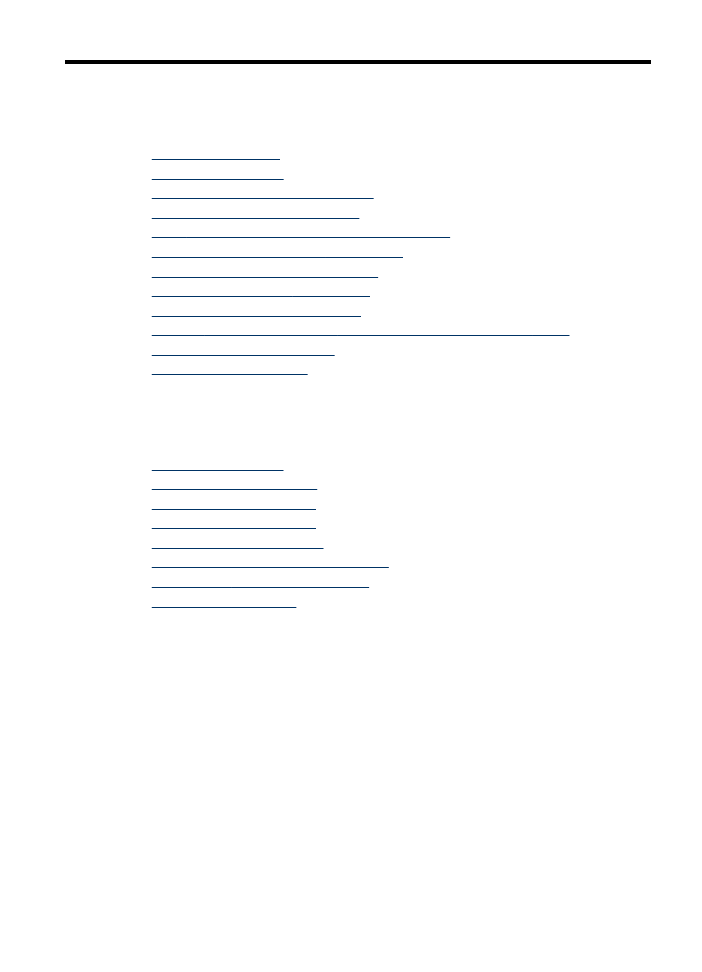
8